CAD如何捕捉圓心和繪制同心圓?
今天小編給大家介紹的是CAD捕捉圓心和繪制同心圓的具體操作方法,有需要的小伙伴就跟著小編一起來看看吧。
第1步:首先打開CAD繪圖軟件,在下方靠左找到對象捕捉圖標,鼠標右擊選擇【設置】,如圖所示。
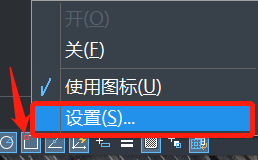
第2步:在彈出的【草圖設置】面板中,點擊【對象捕捉】,找到【圓心】在前面方框勾選添加,然后點擊【確定】即可,如圖所示。
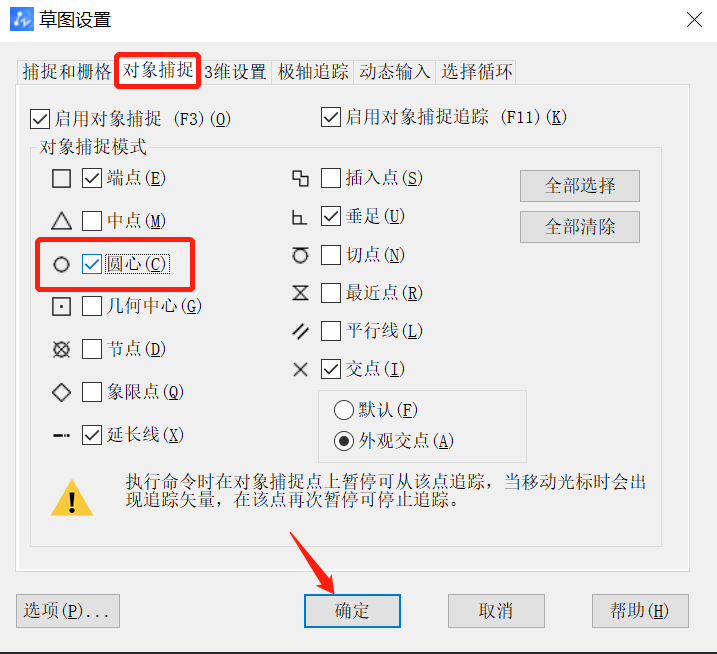
第3步:回到繪圖界面,我們可以使用圓形工具,在靠近圓心時就能自動捕捉到圓心了,如圖所示。
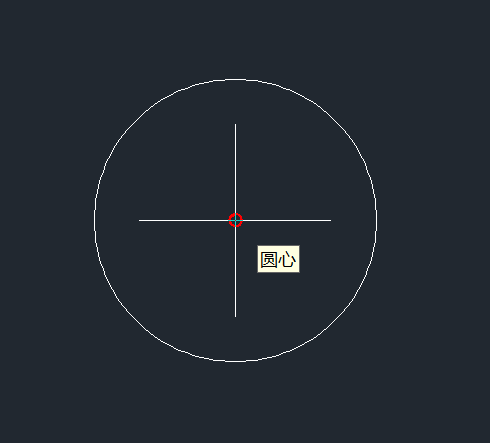
第4步:點擊圓心后,就可以繪制同心圓出來,如圖所示。
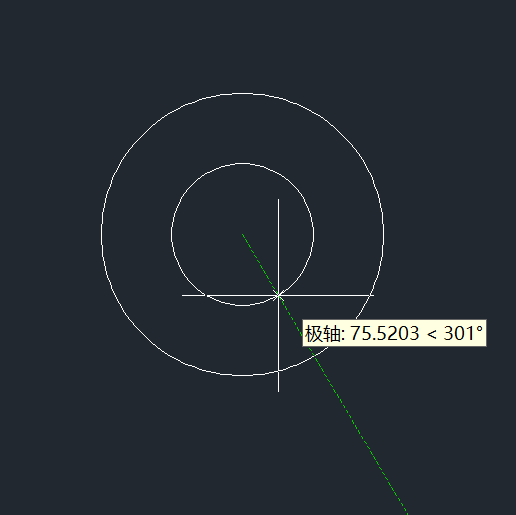
以上就是關于CAD如何捕捉圓心和繪制同心圓的全部內容分享,希望以上圖文教程能夠幫到有需要的小伙伴。更多CAD咨詢敬請關注中望CAD官網,小編將持續更新推送。
推薦閱讀:三維CAD
推薦閱讀:國產CAD
·中望CAx一體化技術研討會:助力四川工業,加速數字化轉型2024-09-20
·中望與江蘇省院達成戰略合作:以國產化方案助力建筑設計行業數字化升級2024-09-20
·中望在寧波舉辦CAx一體化技術研討會,助推浙江工業可持續創新2024-08-23
·聚焦區域發展獨特性,中望CAx一體化技術為貴州智能制造提供新動力2024-08-23
·ZWorld2024中望全球生態大會即將啟幕,誠邀您共襄盛舉2024-08-21
·定檔6.27!中望2024年度產品發布會將在廣州舉行,誠邀預約觀看直播2024-06-17
·中望軟件“出海”20年:代表中國工軟征戰世界2024-04-30
·2024中望教育渠道合作伙伴大會成功舉辦,開啟工軟人才培養新征程2024-03-29
·玩趣3D:如何應用中望3D,快速設計基站天線傳動螺桿?2022-02-10
·趣玩3D:使用中望3D設計車頂帳篷,為戶外休閑增添新裝備2021-11-25
·現代與歷史的碰撞:阿根廷學生應用中望3D,技術重現達·芬奇“飛碟”坦克原型2021-09-26
·我的珠寶人生:西班牙設計師用中望3D設計華美珠寶2021-09-26
·9個小妙招,切換至中望CAD竟可以如此順暢快速 2021-09-06
·原來插頭是這樣設計的,看完你學會了嗎?2021-09-06
·玩趣3D:如何巧用中望3D 2022新功能,設計專屬相機?2021-08-10
·如何使用中望3D 2022的CAM方案加工塑膠模具2021-06-24
·如何讓CAD打印出1:1的圖紙2018-08-20
·CAD中創建圓錐面2018-03-14
·怎樣重復利用打印設置2017-02-08
·CAD如何處理圖形與坐標系不正交的問題2023-09-07
·CAD水洗塔凈化工程設計案例分享2018-07-18
·CAD中保留重量數值的小數位后的后置0(末尾0)的方法2024-07-09
·CAD如何快速繪制樓梯2017-04-21
· CAD如何修改替換圖紙文字2017-05-25














